win10切换输入法快捷键如何设置的步骤教程
来源:Win7之家
时间:2023-08-10 16:26:42 277浏览 收藏
本篇文章向大家介绍《win10切换输入法快捷键如何设置的步骤教程》,主要包括,具有一定的参考价值,需要的朋友可以参考一下。
我们在安装win10系统之后,会发现里面自带有拼音输入法和五笔输入法,当我们要切换输入法的时候,快捷键一般是Alt + shift,但有些人不习惯,想要修改,今天小编来跟大家说说win10切换输入法快捷键如何设置的教程,大家一起来看看吧。
1、“WIN+X键"或者"鼠标移动到左下角右击"调出系统功能菜单,单击控制面板;
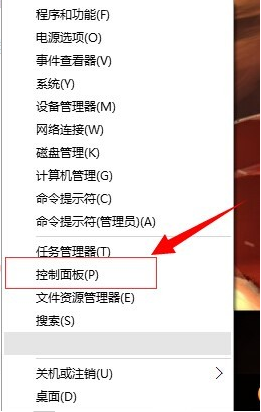
2、在时钟、语言和区域选项中,单击添加语言 或 更换输入法 其中一个,均会跳到同一界面;
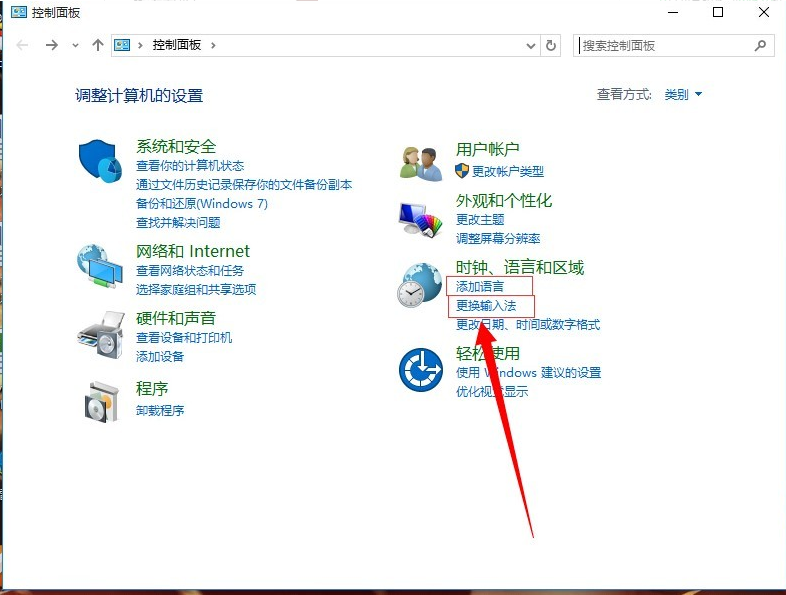
3、点击左上角的高级设置选项;

4、高级设置下面点击“更改语言栏热键”;
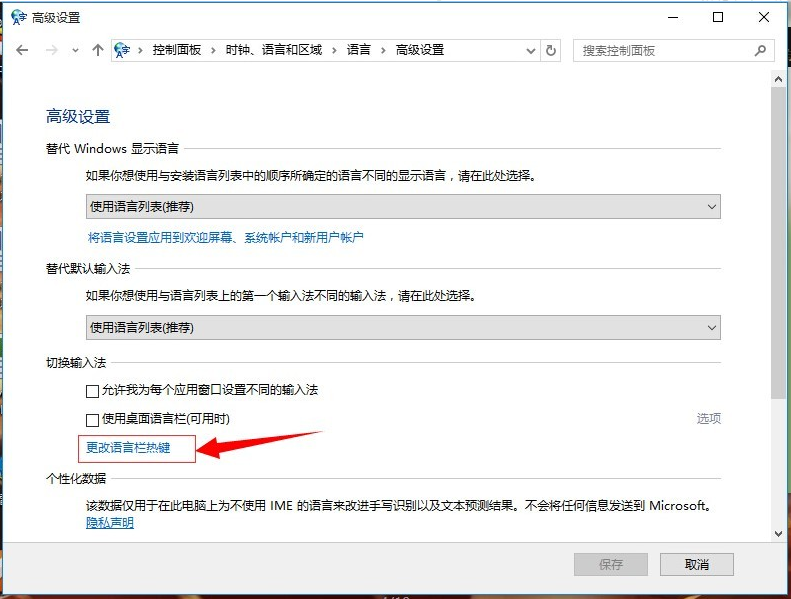
5、输入语言的热键下面选择在输入语言之门,点击“更改按键顺序”;
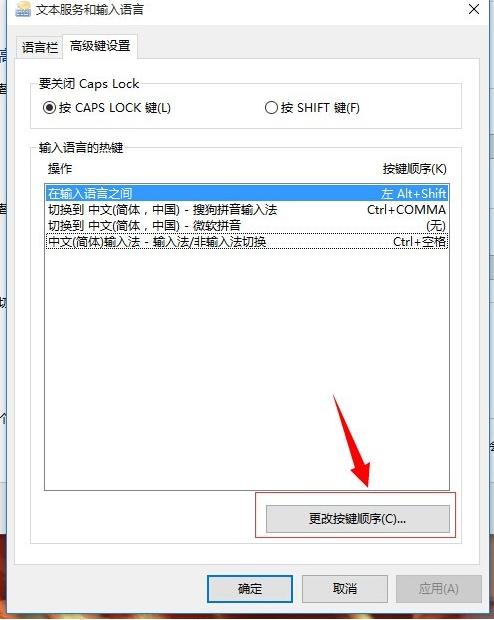
6、在这里就可以看到快捷键的设置,选择自己需要的快捷键,然后点击确定;
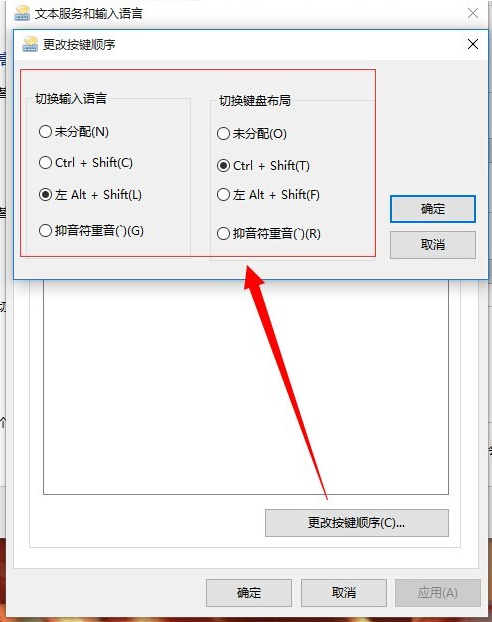
以上就是win10切换输入法快捷键如何设置的步骤教程啦,希望能帮助到大家。
本篇关于《win10切换输入法快捷键如何设置的步骤教程》的介绍就到此结束啦,但是学无止境,想要了解学习更多关于文章的相关知识,请关注golang学习网公众号!
声明:本文转载于:Win7之家 如有侵犯,请联系study_golang@163.com删除
相关阅读
更多>
-
501 收藏
-
501 收藏
-
501 收藏
-
501 收藏
-
501 收藏
最新阅读
更多>
-
181 收藏
-
237 收藏
-
160 收藏
-
436 收藏
-
297 收藏
-
396 收藏
-
248 收藏
-
311 收藏
-
277 收藏
-
458 收藏
-
243 收藏
-
269 收藏
课程推荐
更多>
-

- 前端进阶之JavaScript设计模式
- 设计模式是开发人员在软件开发过程中面临一般问题时的解决方案,代表了最佳的实践。本课程的主打内容包括JS常见设计模式以及具体应用场景,打造一站式知识长龙服务,适合有JS基础的同学学习。
- 立即学习 543次学习
-

- GO语言核心编程课程
- 本课程采用真实案例,全面具体可落地,从理论到实践,一步一步将GO核心编程技术、编程思想、底层实现融会贯通,使学习者贴近时代脉搏,做IT互联网时代的弄潮儿。
- 立即学习 516次学习
-

- 简单聊聊mysql8与网络通信
- 如有问题加微信:Le-studyg;在课程中,我们将首先介绍MySQL8的新特性,包括性能优化、安全增强、新数据类型等,帮助学生快速熟悉MySQL8的最新功能。接着,我们将深入解析MySQL的网络通信机制,包括协议、连接管理、数据传输等,让
- 立即学习 500次学习
-

- JavaScript正则表达式基础与实战
- 在任何一门编程语言中,正则表达式,都是一项重要的知识,它提供了高效的字符串匹配与捕获机制,可以极大的简化程序设计。
- 立即学习 487次学习
-

- 从零制作响应式网站—Grid布局
- 本系列教程将展示从零制作一个假想的网络科技公司官网,分为导航,轮播,关于我们,成功案例,服务流程,团队介绍,数据部分,公司动态,底部信息等内容区块。网站整体采用CSSGrid布局,支持响应式,有流畅过渡和展现动画。
- 立即学习 485次学习
